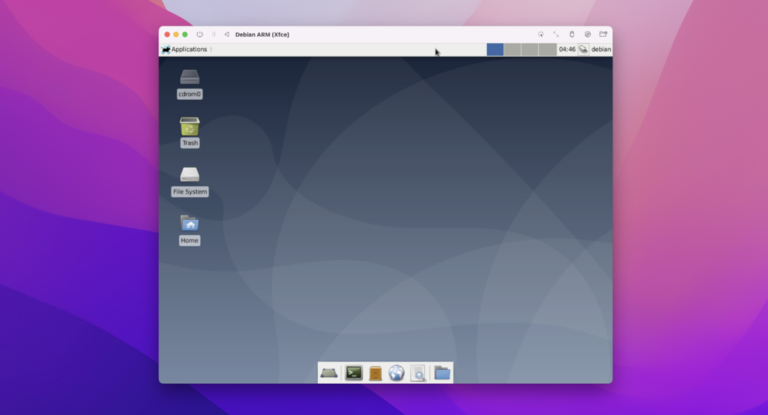Как включить темный режим в Windows 11

Хотите дать глазам отдохнуть? Windows 11 позволяет легко сделать все элементы на экране темными благодаря темному режиму. Мы покажем вам, как включать и отключать этот режим на вашем ПК с Windows 11.
Включить темный режим в Windows 11
В Windows 11 вы можете активировать темный режим, включив соответствующий параметр в приложении «Настройки».
Программы для Windows, мобильные приложения, игры - ВСЁ БЕСПЛАТНО, в нашем закрытом телеграмм канале - Подписывайтесь:)
Для этого сначала откройте приложение «Настройки» на своем ПК. Сделайте это, одновременно нажав клавиши Windows + i.
На экране настроек на боковой панели слева выберите «Персонализация».

На экране «Персонализация» из параметров на правой панели выберите «Цвета».

Откроется экран «Цвета». Здесь щелкните раскрывающееся меню «Выберите режим» и выберите «Темный».

И сразу же Windows 11 включит темный режим на всем вашем компьютере. Страница настроек, на которой вы находитесь, также станет темнее.
Чтобы получить еще больше впечатлений от темного режима, измените тему вашего ПК на более темную. Вы можете сделать это, зайдя в меню «Персонализация» на экране настроек.

В верхней части экрана «Персонализация» в разделе «Выберите тему для применения» выберите тему «Windows (Темная)».

И Windows 11 применит выбранную темную тему, делая почти все на ПК темнее!
Когда включен темный режим, ваше меню «Пуск» должно выглядеть примерно так:

Отключить темный режим в Windows 11
Чтобы отключить темный режим и вернуться в светлый режим, перейдите в «Настройки»> «Персонализация»> «Цвета». Затем щелкните раскрывающееся меню «Выберите режим» и выберите «Свет».

Нажмите «Персонализация» на левой боковой панели, а затем выберите тему «Windows (Light)» сверху.

И ваш компьютер вернулся в исходный облегченный режим Windows 11!
Все еще используете Windows 10 в качестве операционной системы? Вы также можете использовать темную тему на своем ПК.
Программы для Windows, мобильные приложения, игры - ВСЁ БЕСПЛАТНО, в нашем закрытом телеграмм канале - Подписывайтесь:)